Traiga su propia Azure Key Vault (versión preliminar)
[Este artículo es documentación preliminar y está sujeto a modificaciones].
Nota
Azure Active Directory es ahora Microsoft Entra ID. Más información
La vinculación de una Azure Key Vault dedicada a un entorno de Dynamics 365 Customer Insights - Data ayuda a las organizaciones a cumplir los requisitos de cumplimiento.
Vincular el almacén de claves con el entorno de Customer Insights - Data
Configure el almacén de claves dedicado para organizar y utilizar secretos en el límite de cumplimiento de una organización.
Requisitos previos
Una suscripción de Azure activa.
Un rol Administrador asignado en Customer Insights - Data.
Los roles Colaborador y Administrador de acceso de usuarios en el almacén de claves o en el grupo de recursos al que pertenece el almacén de claves. Para obtener más información, vaya a Agregar o quitar asignaciones de roles de Azure mediante Azure Portal. Si no tiene el rol Administrador de acceso de usuarios en el almacén de claves, configure los permisos de control de acceso basados en roles para la entidad de servicio de Microsoft Entra para Customer Insights - Data por separado. Siga los pasos para usar una entidad de servicio de Microsoft Entra para el almacén de claves que debería estar vinculado.
El almacén de claves debe tener el cortafuegos de Key Vault deshabilitado.
El almacén de claves está en la misma ubicación de Azure que el entorno de Customer Insights - Data. En Customer Insights - Data, vaya a Configuración>Sistema y a la pestaña Acerca de para ver la región del entorno.
Recomendaciones
Use un almacén de claves separado o dedicado que contenga solo los secretos necesarios para el sistema.
Siga las prácticas recomendadas para usar Key Vault para opciones de control de acceso, copia de seguridad, auditoría y recuperación.
Vincular un almacén de claves con el entorno
- Vaya a Configuración>Permisos y, a continuación, seleccione la pestaña Key Vault.
- En la ventana Key Vault, seleccione Configuración.
- Elija una Suscripción.
- Elija un almacén de claves de la lista desplegable Key Vault. Si hay demasiados almacenes de claves disponibles, seleccione un grupo de recursos para limitar los resultados de la búsqueda.
- Revise Privacidad y cumplimiento de datos y seleccione Acepto.
- Seleccione Guardar.
La ventana Key Vault muestra el nombre del almacén de claves vinculado, la suscripción y el grupo de recursos. Está listo para usarse en la configuración de la conexión. Para obtener detalles sobre qué permisos del almacén de claves se otorgan al sistema, vaya a Permisos otorgados en Key Vault.
Utilice el almacén de claves en la configuración de la conexión
Cuando establezca conexiones con sistemas de terceros compatibles, use los secretos del Key Vault vinculado para configurar las conexiones.
Vaya a Configuración>Conexiones.
Seleccione Agregar conexión.
Para los tipos de conexión admitidos, dispone de un botón de alternancia Usar Key Vault si vinculó un almacén de claves.
En lugar de ingresar el secreto manualmente, elija el nombre secreto que apunta al valor secreto en el almacén de claves.
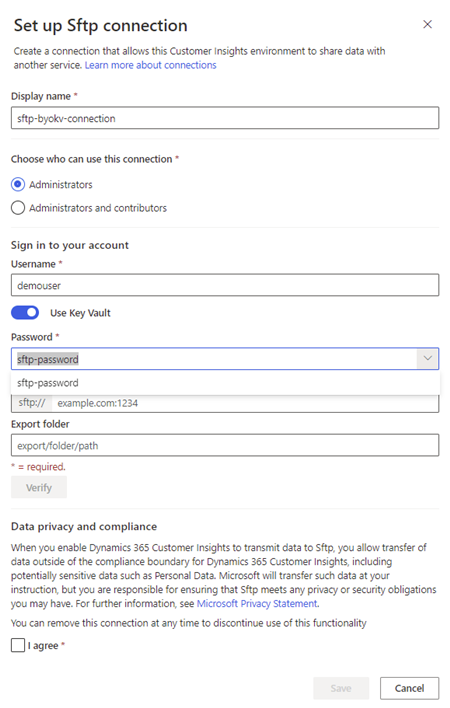
Seleccione Guardar para crear la conexión.
Tipos de conexión admitidos
Se admiten las siguientes conexiones de exportación:
- ActiveCampaign
- Autopilot
- DotDigital
- Google Ads
- Klaviyo
- LiveRamp
- Marketo
- Omnisend
- Salesforce Marketing Cloud
- Sendgrid
- Sendinblue
- SFTP
Permisos concedidos en el almacén de claves
Los siguientes permisos se otorgan a Customer Insights - Data en un almacén de claves vinculado si está habilitado Directiva de acceso de Key Vault o Control de acceso basado en roles de Azure.
Directiva de acceso de Key Vault
| Tipo | Permisos |
|---|---|
| Tecla | Obtener claves, Obtener clave |
| Secreto | Obtener secretos, Obtener secreto |
| Certificado | Obtener certificados, Obtener certificado |
Los valores anteriores son los mínimos para enumerar y leer durante la ejecución.
Control de acceso basado en roles de Azure
Se agregarán los roles de usuario Lector de Key Vault y Secretos de Key Vault para Customer Insights - Data.
Preguntas más frecuentes
¿Puede Customer Insights - Data escribir secretos o sobrescribir secretos en el almacén de claves?
Núm. Solo los permisos de lectura y lista establecidos en la sección permisos concedidos se otorgan. El sistema no puede agregar, eliminar ni sobrescribir secretos en el almacén de claves. Esa es también la razón por la que no puede ingresar credenciales cuando una conexión usa Key Vault.
¿Puedo cambiar una conexión que usa secretos de Key Vault por autenticación predeterminada?
N.º No puede volver a una conexión predeterminada después de haberla configurado utilizando un secreto de un almacén de claves vinculado. Cree una conexión aparte y elimine la anterior si ya no la necesita.
¿Cómo puedo revocar el acceso a un almacén de claves para Customer Insights - Data?
Si se ha habilitado Directiva de acceso de Key Vault o Control de acceso basado en roles de Azure, elimine los permisos de la entidad de servicio 0bfc4568-a4ba-4c58-bd3e-5d3e76bd7fff con el nombre Dynamics 365 AI for Customer Insights. Todas las conexiones que utilizan el almacén de claves dejarán de funcionar.
Un secreto que se usa en una conexión se eliminó del almacén de claves. ¿Qué puedo hacer?
Aparece una notificación en Customer Insights - Data cuando ya no se puede acceder a un secreto configurado del almacén de claves. Habilite eliminación temporal en el almacén de claves para restaurar secretos si se eliminan accidentalmente.
Una conexión no funciona, pero mi secreto está en el almacén de claves. ¿Cual puede ser la causa?
Aparece una notificación en Customer Insights - Data cuando no puede acceder al almacén de claves. La causa podría ser:
Se eliminaron los permisos para la entidad de servicio. Deben restaurarse manualmente.
El firewall en el almacén de claves está habilitado. El firewall debe estar deshabilitado para que el almacén de claves sea accesible para el sistema nuevamente.